Если вы не пользуетесь какими-то аккаунтами и учетными записями, лучше их деактивировать. Все-таки адрес электронной почты или номер телефона, которые вы когда-то предоставили для регистрации, могут попасть в чужие руки. Как отыскать все учетные записи, связанные с вашим e-mail?
1. Поиск в папке «Входящие» сообщений с подтверждением учетной записи
Самый простой и очевидный способ — найти письма с подтверждением каждой созданной учетной записи в вашем почтовом ящике, если вы их храните. Можно попробовать запустить в ящике поиск по фразам «Спасибо за регистрацию», «Регистрация», «Подтверждение» и другим похожим.

Если у вас несколько ящиков электронной почты, то задача усложняется. Но парсинг может упростить процесс, например, можно воспользоваться сервисами наподобие Parserr или MailParser. Такие ресурсы помогут извлечь нужные данные из ваших электронных писем и собрать результаты в удобную электронную таблицу на основе ваших критериев отбора или правил.
2. Сторонние инструменты для удаления учетных записей
Существуют сервисы, которые могут помочь в этой ситуации. Самые известные — Deseat.me, JustDelete.Me. Они позволяют найти все ваши аккаунты на разных платформах.
3. Поиск по имени пользователя
Если вы обычно используете для новых учетных записей определенное имя пользователя, то можно использовать сервисы наподобие Namechk. Инструмент поиска просканирует доступность имени пользователя на десятках платформ — достаточно просто ввести наиболее часто используемое вами имя пользователя в строке поиска.
4. Через Google, если используете GMail
Если для регистрации вы предпочитаете использовать кнопку быстрой авторизации и указываете свой Gmail-аккаунт, то можно зайти в настройки своей учетной записи Google (значок с вашим фото или именем в правом верхнем углу), перейти к настройкам безопасности (слева) и найти раздел «Сторонние приложения с доступом к аккаунту». Внизу можно нажать «Настроить доступ для сторонних приложений» и удалить ненужные вам приложения.
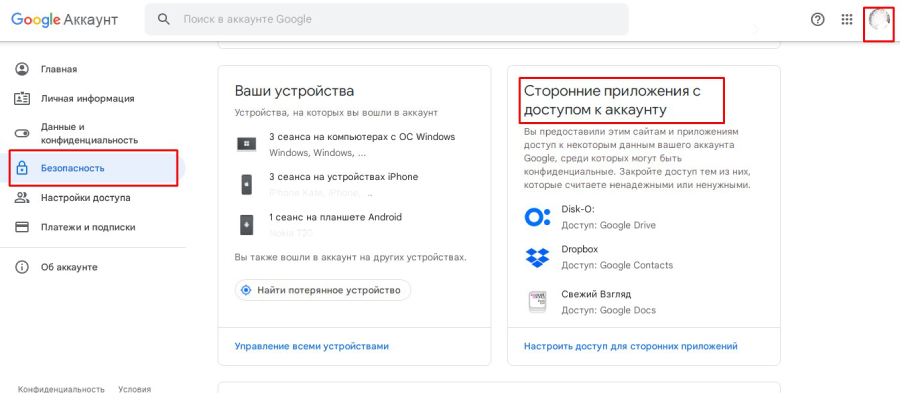
5. Поиск в сохраненных учетных записях в браузере
Мы уже рассказывали, почему не стоит хранить свои данные в браузере. Если вы продолжаете это делать, то зайдите в настройки своего браузера и просмотрите список учетных записей, связанных е с вашими адресами электронной почты, о которых вы могли забыть. Если вы до этого использовали другой браузер, есть смысл зайти в его настройки тоже.

В Google Chrome эта опция находится в разделе «Настройки» > «Автозаполнение» > «Менеджер паролей». Там можно просматривать учетные записи, обновлять их и удалять, если они не нужны.
В Mozilla Firefox понадобится раздел «Конфиденциальность и безопасность», в других браузерах — аналогичные.


 Поделиться
Поделиться
